Excel怎么用拆分工具显示工作表的不同位置
1、打开Excel文档

2、文档中输入资料
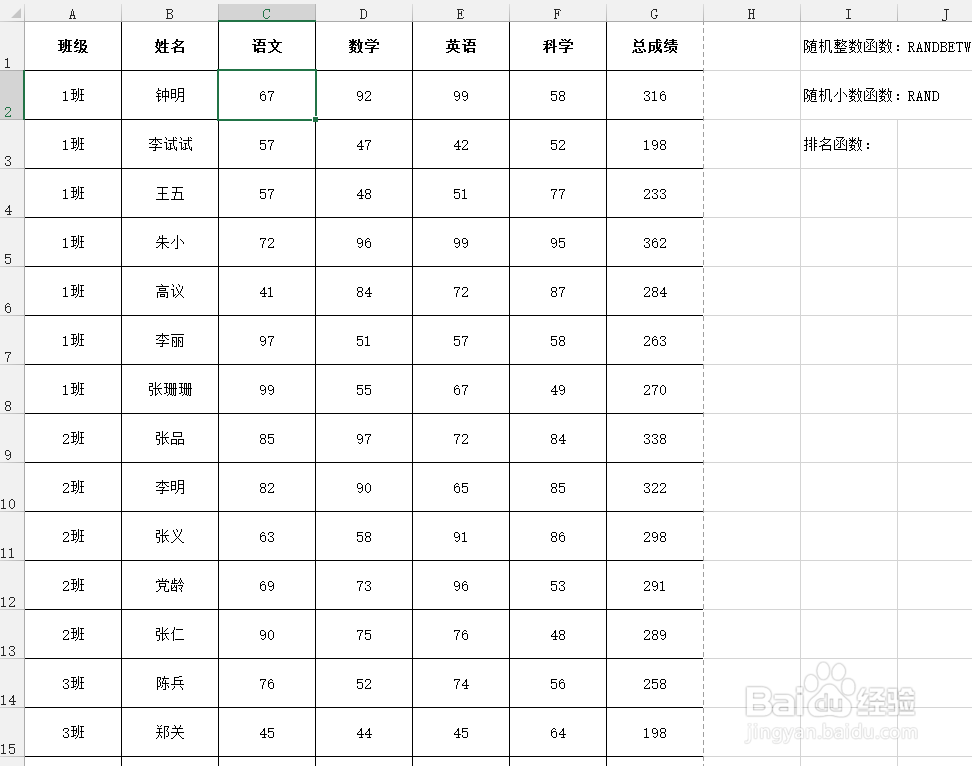
3、选择C2单元格,点击视图——拆分

4、这样就吧,一张工作表分成了4个独立的窗口,可以分别移动,查看整张表的不同位置

5、把光标放在拆分条上,按住鼠标左键即可移动拆分条

6、要在窗口内除去某条拆分条,可以双击拆分条即可

声明:本网站引用、摘录或转载内容仅供网站访问者交流或参考,不代表本站立场,如存在版权或非法内容,请联系站长删除,联系邮箱:site.kefu@qq.com。
阅读量:184
阅读量:62
阅读量:114
阅读量:117
阅读量:127